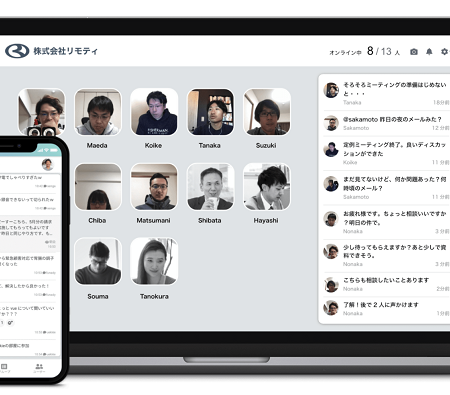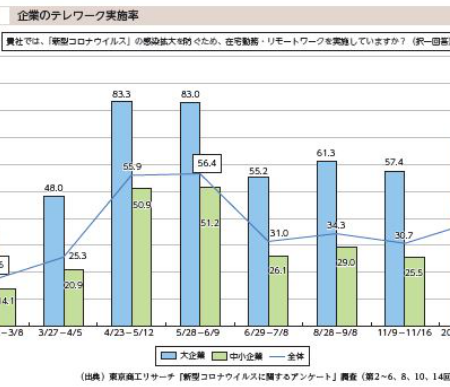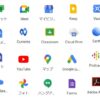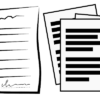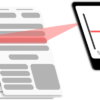仮想オフィスツール virbelaのご紹介
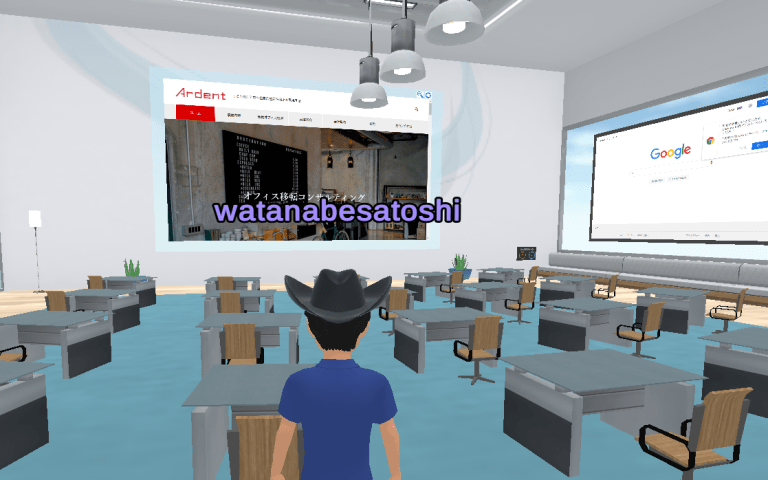
バーチャルオフィスツール(仮想オフィスツール)のひとつ、世界で使われている「Virbela(バーベラ)」のご紹介です。実際に導入してみてわかった使い方や料金などをお伝えします!
仮想オフィスツール(バーチャルオフィスツール)とは
仮想オフィスツールとは、現実ではなくネット上だけに存在するバーチャルなオフィス空間をいいます。
テレワークの普及によりコミュニケーション不足の課題解決として注目されサービスも増えてきましたが、3D・2D・音声だけのものもあったりと、バーチャルオフィスとはいえ内容は多岐にわたります。
 virbelaとは?
virbelaとは?
virbelaとは、アメリカのIT企業virbela社が提供する3D仮想オフィスツールです。他のバーチャルオフィスツールと異なり、campusと呼ばれる仮想ワールドを自由に歩き回ったりしながら、交流をすることが可能です。campus内にはセミナー会場や展示会スペース、社員教育のスペースから、サッカー場や海を走れるモーターボートなども設置されています。
virbelaはその中でも、3Dになりまして、仮想空間上を歩き回れるのが特徴となっています。
まずは以下の58秒の動画でどんな世界かをご覧ください!!
 virbelaには3種類の商品があります
virbelaには3種類の商品があります
| 種類 | Team Suites | Conference Hall | Private Campus |
| 人数 | 200人まで | 200人まで | 150人以上1000人まで |
| 用途 | テレワーク等での仮想オフィスや交流会での利用 | セミナー、教育研修等 | 社内大学、教育関係、大企業向け仮想オフィス、その他 |
| 月額料金目安 | 10アカウント100ドルから | Team Suitesと同じ価格体系 | 目安1アカウント26ドル程度。別途お見積。 |
アカウントは必要な同時接続数分の課金になります。
例えば、20アカウントのteamsuitesを契約していて、社内でセミナーをやることになり、外部ユーザーを18人招待することになった場合、社員さんのteamsuitesログイン数を2人までにすれば、料金が増えることなく、利用できます。
なお、private cumpusで1000ユーザー以上の案件やこのvirbelaを販売したいという場合は個別相談となりますので、弊社までご相談くださいませ。
 TeamSuitesとConference Hallの利用料金
TeamSuitesとConference Hallの利用料金
「月額料金(price)」のプランは以下の通りです。
| 10名 | 20名 | 30名 | 50名 | 80名 | 100名 | 200名 |
| 350ドル | 700ドル | 1050ドル | 1750ドル | 2800ドル | 3500ドル | 7000ドル |
Private Campusプランの場合は、別途ご相談くださいませ。
 Virbela(バーベラ)の世界全体
Virbela(バーベラ)の世界全体
↓使用するイメージはこんな感じです
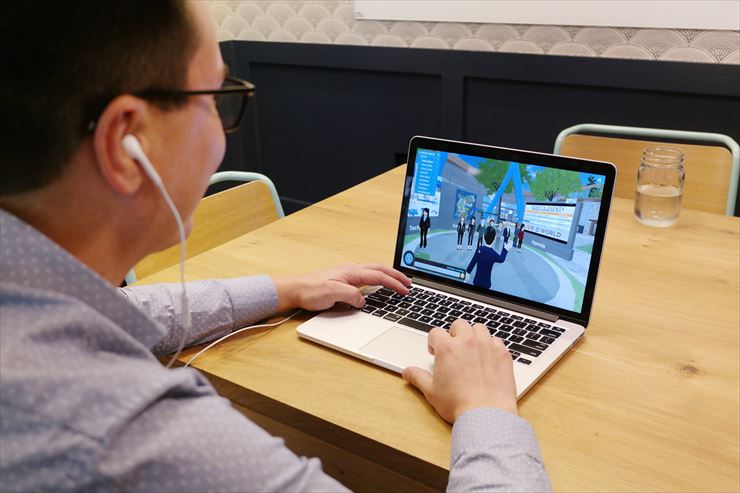
全体図を見てましょう!MAPにある建物は、もちろん全て入ることができます。
このMAP上の世界は、virbela会員ならだれもができる公共のエリアです。
※自分たちの専用オフィスはMAP上に表示はされず、パスワードを使ってログインする形になります
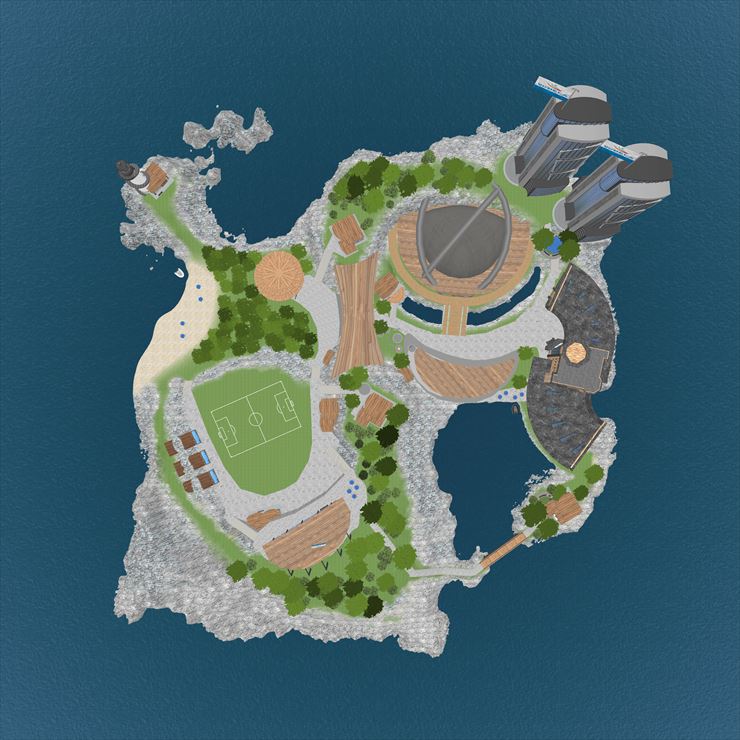
横から見た立体的な図です↓

 アバター(仮想の自分)を作る
アバター(仮想の自分)を作る
Virbelaに登録すると、まず自分のアバター(仮想の自分)を作ることができます。
髪の毛や目、洋服の上、下、靴などパーツごとに「形」と「色」をかなり細かく設定ができます。
(字幕設定を日本語でONにすると、説明も表示されます)
↓動画のように、こんなオフィススタイルも一瞬で作れます

自分の姿に合ったアバターにしたり、正反対なアバターにしたりと自由に設定できます。
他の仮想オフィスに比べてアバターの選択肢が多いです。
 Virbela(バーベラ)のopen campus
Virbela(バーベラ)のopen campus
まず、アカウントがあればだれでも利用できる公共エリア(open campus)をご紹介します。
受付エリア
Virbelaにログインすると、インフォメーションがある受付エリアに飛びます。
受付の方が「HELLO!!」と話しかけてくれます。
Virbelaは海外で開発されたもので世界中の人が使えるため、共有エリアでは英語がメインです。
無言で移動する人も多いですが、「こんにちわ」など返答すると「コンニチワ!」と返答してくれます。
日本語で質問すると日本語で返してくれることもあるので、絶対英語じゃないと・・との気負いは不要です!
↓ログインしてすぐの受付エリアの様子
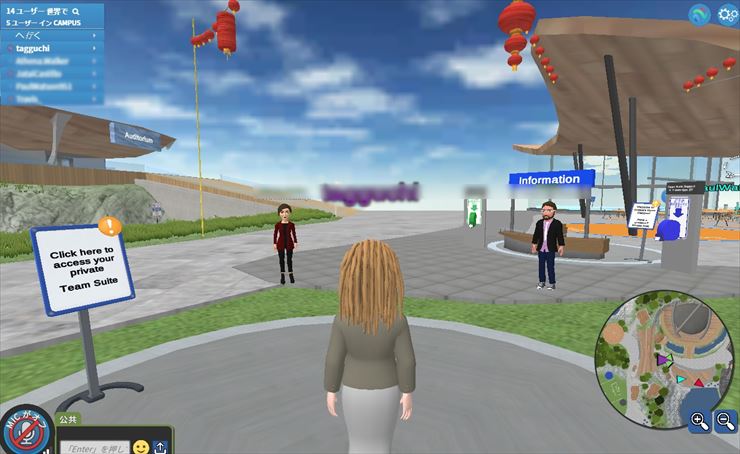
自由に歩き回れるエリア
公共エリアは歩いてでも一周できますが、広いのでSHIFTキーを使い走る事もできます。
道路を歩くと「コツコツ」、原っぱを歩くと「ガサガサ」と音がしてリアルなので、リアルな世界感をぜひ楽しんでください。
↓動画のように、走る事もできます!
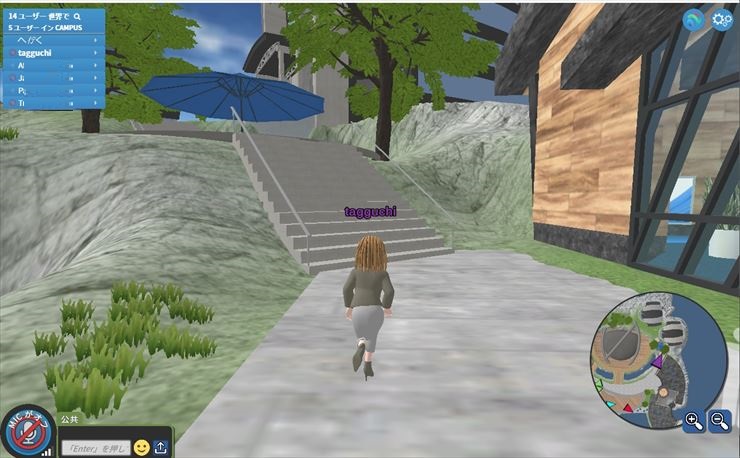
リフレッシュ&コミュニケーションが取れる設備
歩いているとボートなどレジャーな乗り物を見つけることもできます。操作も可能。
水しぶきもリアルなので乗るとストレス解消にも。仕事の合間のリフレッシュに。

↓こちらはサッカー広場。ボールも蹴れます。
「サッカーしながら話し合わない?」などと誘って交流の幅を広げるのにも一役買ってくれそうです。

森の中でミーティングもできます!ここは鳥の声が聞こえてきます。

今日は海の気分なので、海沿いでミーティングなんてことも!

展示場などビジネスチャンスが生まれるエリア
↓企業が自社サービスや商品をPRできる展示場もあるので、ビジネスチャンスになってくれるかもしれませんね。
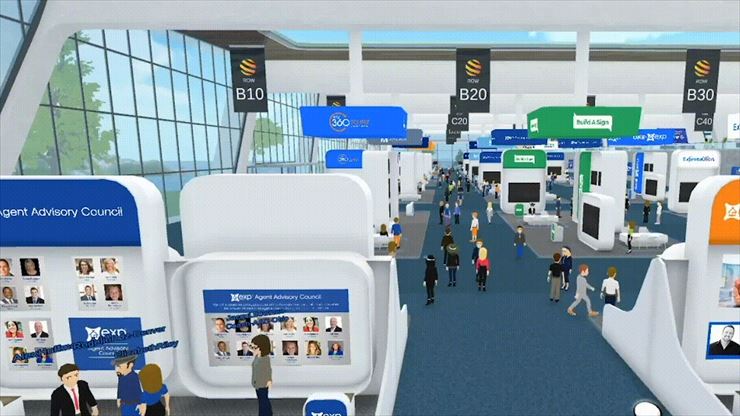
↓セミナーもできます!週に2時間無料でセミナーを開けます。
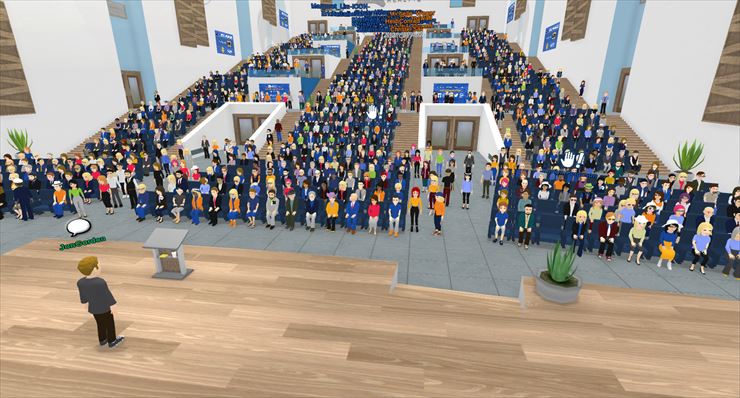
こちらは、教育や研修で使えるルームです。

以下は「Conference Hallプラン」で利用できる空間です。こちらであれば、

また、ここまでご紹介したワールドを全てプライベート環境で利用するのが「Private Campusプラン」になります。Private Campusプランでは、ワールド内に1000人の会議室を3つ置くとか、オリジナルのロゴを設置するなど様々なカスタマイズが可能です。
 Team Stuites(プライベートオフィス)について
Team Stuites(プライベートオフィス)について
Open Campusと異なり、有料契約するTeamSuitesでは、パスワードをいれて入るプライベートなオフィス空間となります。
公共MAPには表示されませんが、「~へ行く」から鍵のついたエリアを選択できるようになります。
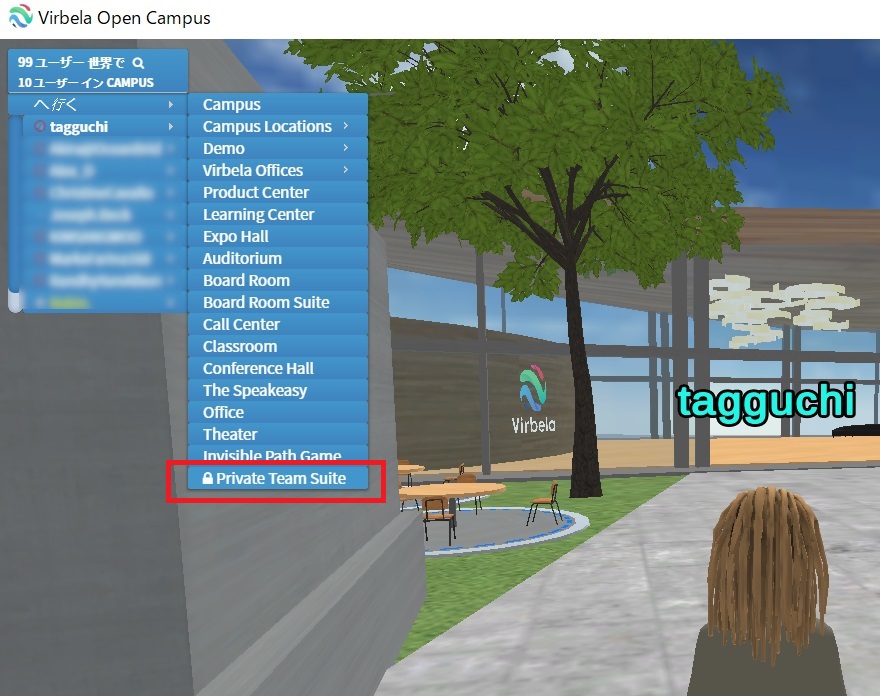
↓このようにパスワード入力を求められます。外部の人は入れません。

Team Suites内
↓こちらは全体像です。
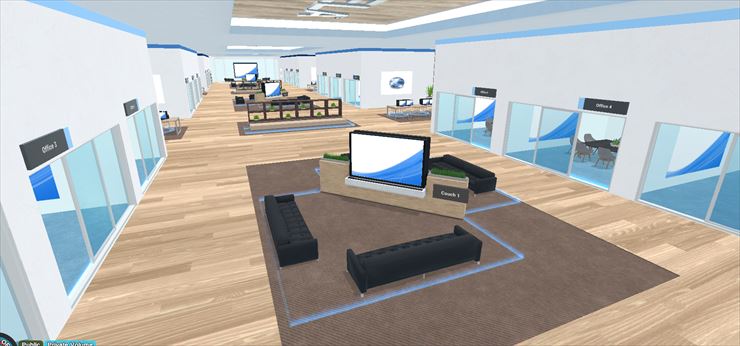
共用部全体・打合せスペース・会議室
プライベートオフィス内は、いくつかのエリアに分かれていますので順を追ってご紹介します。
共用部全体
Virbelaは同じエリアでかつ近い距離にいると話ができます。
なので雑談したいときは、共有スペースにいるなどして話しかけやすい場所にいると良いです。
逆に下↓の写真のように、青枠内にはいると共有エリアの中でも別エリアになります。
雑談を聞きたくないときやきかれたくない会話は、青枠内で行いましょう。

ちなみに実際にアバターを手動で移動させなくても「~へ行く」というワープ機能があります。

握手して打ち合わせも可能です!
打合せスペース
↓このように、会議室にわざわざ行かなくても簡易的に打合せしやすいスペースもあります。
画面もついているので、画面共有したり資料を見せ合ったりも可能です
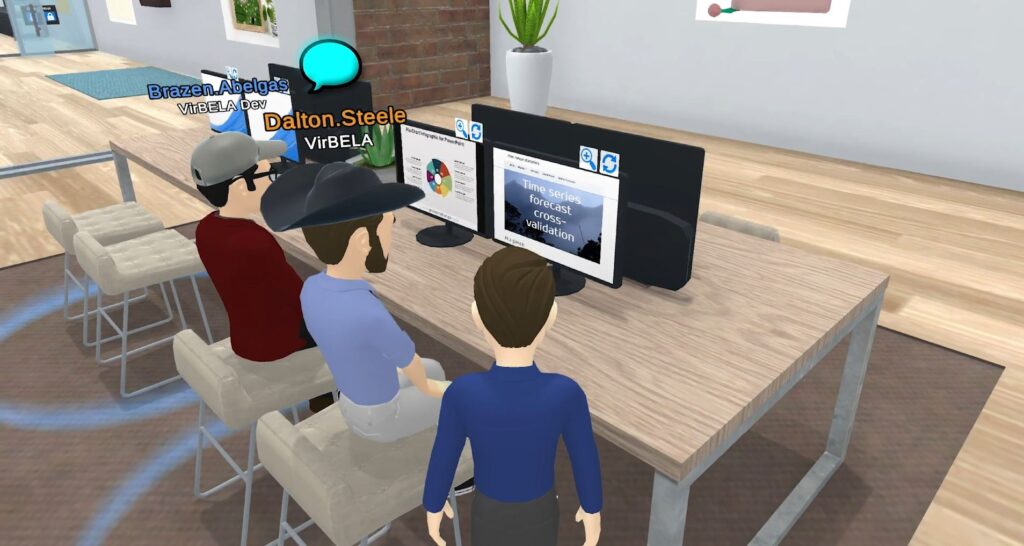

共有スペースには好きに張り紙もできます!告知や、社訓などを飾ってもよいですね。

会議室
全体会議など、人数の多い会議は会議室で行いましょう。
↓中の様子。このように会議室内にはスクリーンが多数あります。


個室オフィス空間
プライベートオフィス内で社員個人の部屋を作ることが可能です。
外から見た様子はこんな感じになります(一例です)↓

部屋のドアを閉めることもでき、閉めると他のユーザーは入ってこれなくなります。

↓↓ちなみに個室内のレイアウトは、好きな時にすぐ変更できます。
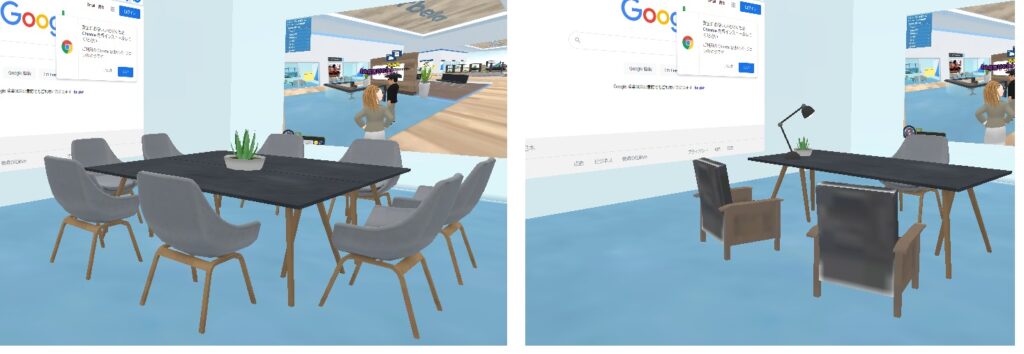
 Virbelaの機能~画面共有など~
Virbelaの機能~画面共有など~
virbelaには個室にも会議室にも共用部にも、便利なスクリーンがたくさん設置されています。
大人数のセミナーでも展示会でも使える画面共有機能
↓数秒で画面共有できる動画はこちら
↓このように、いたるところに設置してあるスクリーンを活用します
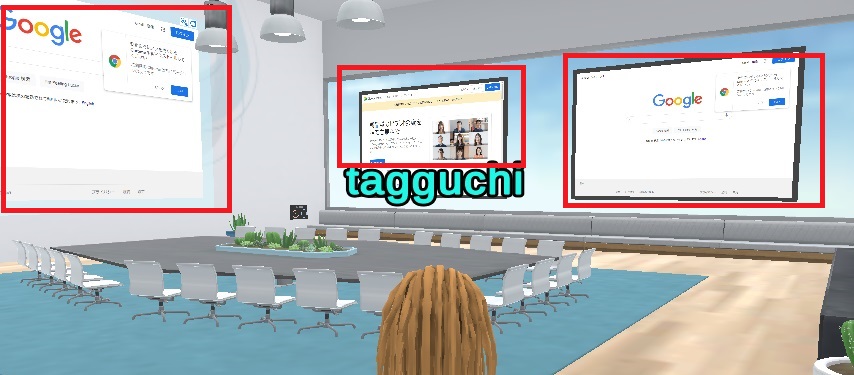
↓ちなみに同じエリアでスクリーンが複数ある場合は、閲覧するスクリーンをワンタッチで切り替えることができます
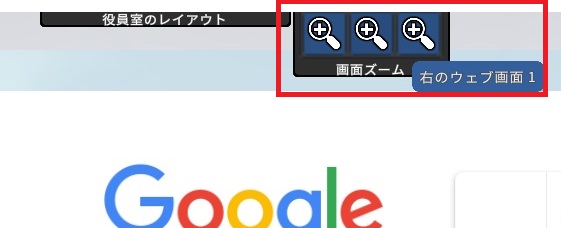
↓スクリーンをアップすると機能操作できる枠がでてくるのでそちらで操作!

↓機能一覧はこんな感じです。
自分のPCの「画面の共有」やウェブカメラを起動させる「オンライン対面」もできます。
もうこれで別に会議用ツールを用意する必要はなくなるかも?!
さらにはURLを入れて、画面上でネット検索を行うこともできて便利です。

 Virbelaでのコミュニケーション方法
Virbelaでのコミュニケーション方法
マイクのONOFF・チャットの利用
マイクは常時表示されているアイコンでON・OFFを切り替えれます。
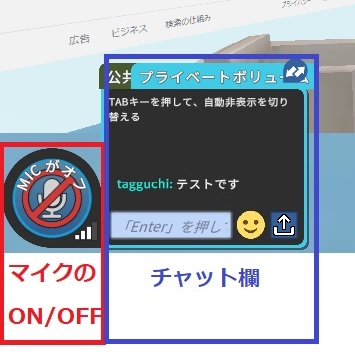
ステータスを変更・表示できる
頭上にステータスアイコンを表示できます。
↓こちらは離席していることを表すアイコン
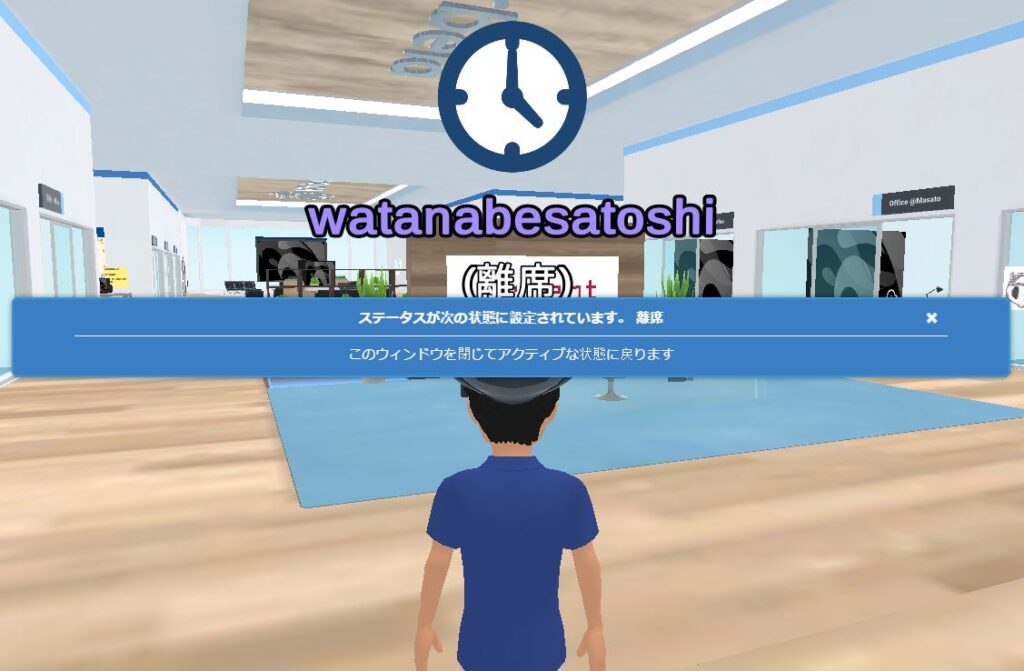
↓こちらはPC負荷を下げるためのバックグラウンドモードのアイコンです

その他低スペックPC向けの設定項目多数

| 項目 | 説明 |
| グラフィックオプション | 最速ほど画質を落として軽くする設定です。最高にするほど、画質が上がります。 |
| 目標フレームレート | 10を選ぶとカクカクした動作になる分、軽くなります。さすがに10は見づらいので、20か30がおすすめです。 |
| 低描画距離 | これにチェックを入れると、遠方の画像レンダリングが無くなります。近距離のみ描画されるため、軽くなります。 |
| アバターの複雑性 | シンプルを選ぶと、周りのアバターが、ただの枠線のみに。ダイナミックを選ぶと、環境によって自動的に枠線のアバターか、きちんとしたアバターを表示するかを選択してくれます。 |
スペックの低いPC向けに負荷を軽くする設定が多くありますので、PCのスペックにあわせて調整が可能です。
豊富なリアクション機能で、コミュニケーション不測を解消
virbelaは様々な仮想オフィスと比べても、アバターのリアクションが豊富です。
リアクションも設定できるため、以下は一部になりますがリアクションの一覧です。
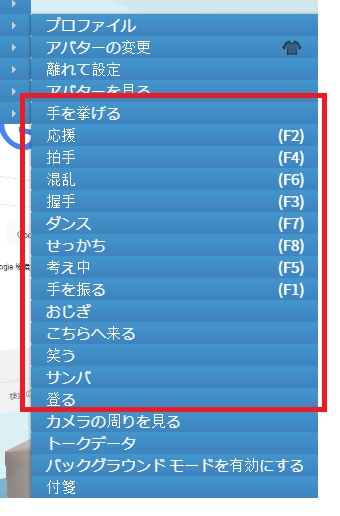
リアクションも非常にリアルです!
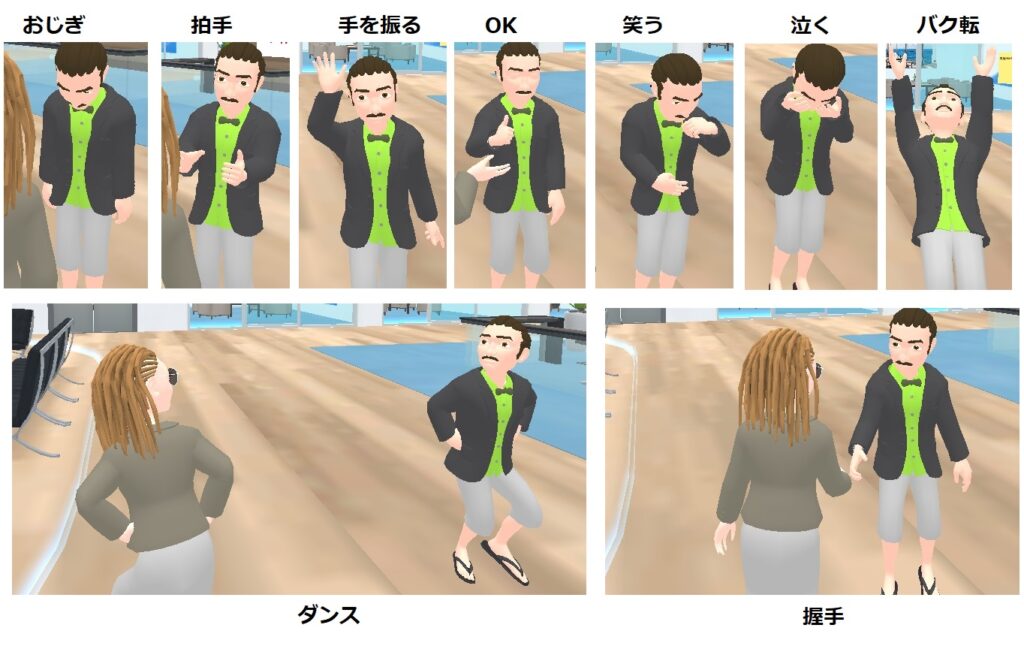
「挙手する」や「拍手(ちゃんと拍手の音がする)」など会議中にアバターが見えなくなっても伝わるリアクションも豊富です。
virbelaの推奨環境
| 項目 | 推奨 |
| OS | Windows 7 SP1+ 64-bit もしくはMac OS X 10.11以上 |
| CPU | windows 推奨:2.5GHz Intel Core i7 か 2.2GHz AMD A8以上 最低:1.8GHz Intel Core i5 か 2GHz AMD Phenom II以上 |
| mac推奨:2.5GHz Intel Core i7 以上 最低:2GHz Intel Core i5以上 |
|
| メモリ | windows、mac推奨:8GB以上 最低:4GB以上 |
| グラフィック | windows推奨: Dedicated graphics device with DX11 (shader model 4.0) と最低 1GB of on-board memory以上 最低:Graphics device with DX10 (shader model 4.0)以上 |
| mac 推奨:GeForce GT 750M以上 最低:Intel HD Graphics 4000以上 |
実際に利用している状態のタスクマネージャー
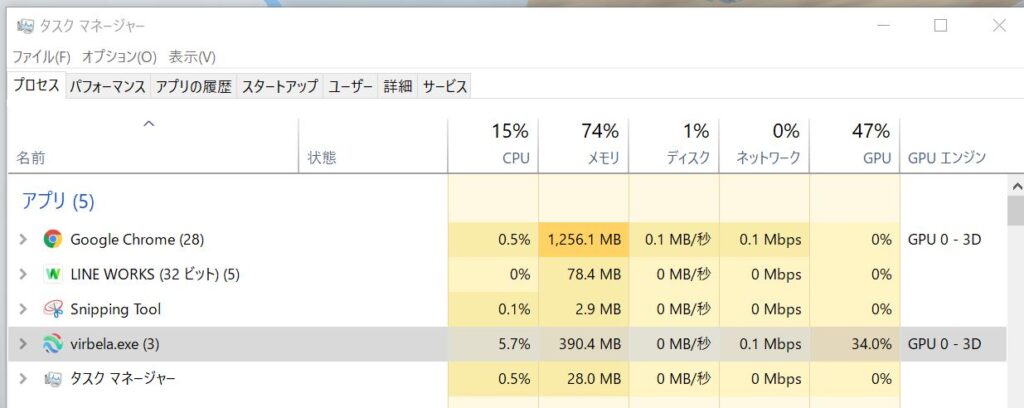
実は直近のアップデートでかなり軽くなりまして、こちらはフレームレート20,低描画距離のチェックはいれず、アバターはダイナミックに設定した場合のwindowsタスクマネージャーです。
ネットワークの帯域はあまり消費しません。一番大きいのはメモリ消費です。8GBを積んでいるPCなら、快適に利用できます。
メリット
・格安で使える(3Dオフィスで1人当たり10ドル(約1000円))
・オンラインセミナーや展示会ができ、ビジネスチャンスが広がる
・面白い動作ができ楽しくなって、コミュニケーションが生まれやすくなる
・リアルな3Dなので、本当にオフィスにいるような気分が味わえて孤独感が減少
・オンライン会議の機能が豊富(画面共有やウェブカメラなど)
・集中したい時や雑談したい時など、気分で適したエリアを選ぶことができる
・ステータス表示など、メンバーの状況を把握しやすい
デメリット
・海外で開発されたため、共有エリアでは英語表記が多い
・機能豊富な分、少しPCに負荷がある(バックグランドモードか、基本設定を変更をすれば負担減は可能)
・看板の作成では日本語入力はまだ未対応
・日本語版のマニュアルがない
導入実績
導入実績としては、伊藤忠テクノソリューションズ、アクセンチュア、PwC、スタンフォード大学、MIT、国防総省などが導入しております。
日本語マニュアル&無料見学
「マニュアルが英語版だけでは導入対応できるスタッフがいない」
「無料のお試し期間がないと不安で契約は厳しい」などの声を聞いたので、弊社では、、
「日本語マニュアル」をご用意しました。
公式HPから申込みした場合はありませんが、日本語でマニュアルを無償進呈致します。
また、実際の画面も弊社環境でお見せする、アバターを使ったvirbelaオフィス内をご案内するVirbelaツアー(無料)も行ってます。
まずはご相談ください!
日本語マニュアル・見学ツアー のお問い合わせ
下記の黄緑バナーの番号へお電話いただくか、下部にある問い合わせフォームにてご連絡ください。
電話の場合は「virbela(バーベラ)の記事を見た」旨をお伝えいただくとスムーズです。
無料Virbelaツアーを希望される方も下記にてご連絡ください。
TEL : 03-5468-6097 ARDENT
virbela公式ページを確認されたい方はこちら↓
Virbela(バーベラ)公式HP
virbela 日本語マニュアル・お問い合わせ アーデント 03-5468-6097
株式会社アーデントは、デジタル化・AI導入補助金の支援事業者を行っております!
アーデントからデジタル化・AI導入補助金を使ってクラウドツールを導入するメリットは以下の通りです。
メリット①対象ツールを2年間、半額、もしくは1/4で利用可!
メリット②会計、経費精算、請求書処理、受発注ツール導入なら、PCやタブレットの購入も補助が受けられ半額!
メリット③補助期間終了後は、公式価格よりお値引き!
メリット④各種IT活用、DX、保守サポートでより貴社のIT化を促進、生産性を向上します!
【弊社取り扱いクラウドツール】
🔹オフィスソフト・グループウェア: Google Workspace※、Microsoft365、desk'nets NEO※
🔹ノーコード業務改善:kintone、Zoho※、楽楽販売、JUST.DB※、サスケworks
🔹コミュニケーション: サイボウズオフィス、Chatwork、LINE WORKS、zoom
🔹会計・経費管理: マネーフォワード、freee、楽楽精算、楽楽明細、invox
🔹電子契約・文書管理: freeeサイン、クラウドサイン、GMOサイン、Adobe Acrobat
🔹セキュリティ対策: sophos、SentinelOne、ESET、ウイルスバスタークラウド
🔹RPA・自動化: RoboTANGO、DX-Suite、Yoom※、バクラクシリーズ
🔹勤怠・労務管理: 勤革時、楽楽勤怠、マネーフォワード
🔹物流・在庫管理: ロジザードZERO
🔹教育・マニュアル作成管理: iTutor、NotePM、leaf
🔹PBX・電話システム: INNOVERAPBX※、MOTTEL※
🔹端末管理:LANSCOPE、clomo
🔹リモートデスクトップ:RemoteOperator在宅
🔹受付ipad:ラクネコ※
🔹タスク管理、その他:JOSYS、backlog※
など
※こちらのツールは補助期間終了後の値引不可
また、上記以外のツールも取り扱いできるものが多々ありますので、一度ご相談ください。
デジタル化・AI導入補助金2026の詳細、お問合せはお電話頂くか、以下の記事を御覧ください↓
デジタル化・AI導入補助金お問合せ:03-5468-6097

以下の動画では、採択のポイントや申請にあたっての注意点などを詳しく解説していますので、
あわせてご覧ください!

株式会社アーデント 代表取締役。2006年にオフィス専門不動産会社アーデントを創業。その後、オフィス賃貸仲介、ワークプレイス作りに10年以上携わり、合計500社以上のオフィス移転をサポート。2018年よりクラウドPBXを中心にネットワーク、通信分野を専門に400社以上の電話、ネット環境づくりをサポート。2022年より100以上のクラウドサービスの販売を開始。
IT導入補助金を使って、50社以上にクラウドツールを提供。IT活用による業務改善のDXコンサルを提供。ノーコードツールを使ったExcelやAccessからの基幹システム移行によるDX実績多数。
アマゾンで出版している書籍はこちら!
「AppSheetで作る中小企業の基幹システム」 ~Excel限界からの脱出。GoogleWorkspaceを使って、失敗しない業務アプリ導入を解説~
「Google Workspace完全活用マニュアル」 ~Google Workspaceをフル活用する方法を徹底解説!~
amzn.to/3w5zWfT
「中小法人向け サイバーセキュリティ完全ガイド」~サイバーセキュリティ対策で、特に中小企業が 守るべきポイントを網羅!~
amzn.to/3Y9Nm5n
ぜひチェックしてください!